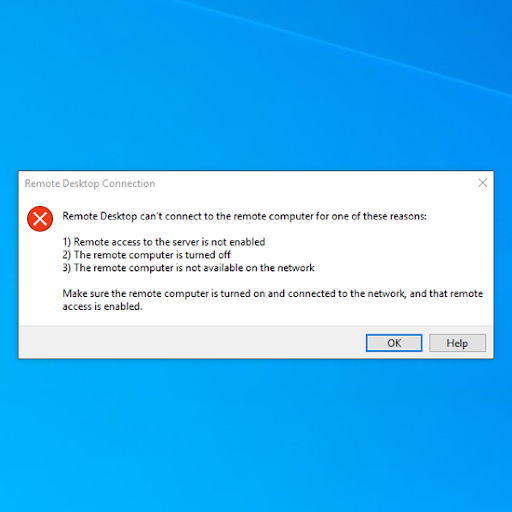Ao navegar na internet, você pode encontrar várias páginas da web que mostram uma mensagem de aviso informando que Sua conexão não é privada. Isso não é um erro em si, no entanto, você pode corrigi-lo facilmente e continuar navegando como se nada tivesse acontecido.

Qual é a mensagem Sua conexão não é privada?
Esta mensagem de aviso aparece no Google Chrome para impedir que você visite sites potencialmente perigosos. Está relacionado à conexão SSL (Secure Socket Layer) ou certificado SSL do site. As páginas com criptografia SSL correta são confiáveis para manter seus dados seguros, enquanto a falta de medidas SSL adequadas pode significar que você está visitando um destino não confiável.
Por padrão, o Google Chrome bloqueia imediatamente sua entrada em sites potencialmente perigosos quando o certificado SSL está ausente. É por isso que você encontra o Sua conexão não é privada erro de vez em quando.
Alguns outros motivos pelos quais o aviso pode aparecer incluem os seguintes cenários
- O certificado SSL do site está presente, mas já expirou . A maioria dos certificados SSL dura cerca de um ano, o que significa que os proprietários de sites precisam renovar continuamente seus certificados para garantir que um site esteja sempre seguro.
- O certificado SSL está mal configurado . Mesmo se um site tiver um certificado SSL ativo, ele pode estar configurado incorretamente, o que leva à exibição de uma mensagem de aviso.
- Você está visitando um site feito por uma organização não confiável . Mesmo que o site tenha um certificado SSL, a maioria dos navegadores modernos consegue detectar se o site é confiável ou não.
- Vários problemas com seu computador interferem com o site . Hora e data incorretas, seu antivírus e outras coisas podem fazer com que esta mensagem de aviso apareça.
Embora na maioria dos casos o certificado SSL mencionado acima cause o erro, há algumas coisas que você pode fazer para corrigi-lo. Compilamos os melhores métodos usados para corrigir Sua conexão não é privada mensagem aparece quando você está tentando visitar uma página na Internet.
Método 1. Recarregue a página
A solução mais óbvia que você deve tentar é simplesmente atualizar a página da web e ver se a mensagem de aviso desaparece. Em alguns casos, o erro aparece porque seu navegador não conseguiu enviar a solicitação adequada ao servidor SSL. Quando você atualiza, tem outra chance de verificar a autenticidade do site, possibilitando prosseguir com segurança com facilidade.
como imprimir em preto e branco no word

Você pode usar o botão Atualizar na barra de ferramentas do Google Chrome ou simplesmente pressionar o F5 no teclado para atualizar a página no Windows. Os usuários de Mac podem atualizar pressionando o ⌘ + Mudança + R teclas simultaneamente.
Método 2. Limpe o cache, os cookies e o histórico do navegador do Google Chrome
Às vezes, simplesmente limpar seus dados de navegação pode corrigir o Sua conexão não é privada erro. Você pode fazer isso seguindo as etapas abaixo.
- Abra o Google Chrome e clique no Mais ícone (exibido por três pontos dispostos verticalmente) e passe o mouse sobre Mais ferramentas . Aqui, clique em Limpar dados de navegação .

- Certifique-se de que o intervalo de tempo está definido para Tempo todo .
- Certifique-se de que todas essas opções estão marcadas: Histórico de navegação , Cookies e outros dados do site , e Imagens e arquivos armazenados em cache .
- Clique no Apagar os dados botão.

- Após a conclusão do processo, reinicie o Google Chrome e veja se a mensagem ainda aparece quando você usa o navegador.
Método 3. Mudar para o modo de navegação anônima
Ao usar o modo de navegação anônima integrado ao Google Chrome, você navega sem cache, cookies ou histórico do navegador armazenado. Isso pode ajudá-lo a evitar o Sua conexão não é privada mensagem de aviso ao visitar vários sites.
Aqui estão as etapas a serem seguidas para navegar no modo de navegação anônima.
- Abra o Google Chrome e clique no Mais ícone (exibido por três pontos dispostos verticalmente).
- Clique no Nova janela anônima opção do menu de contexto. Uma nova janela aparecerá informando que você está navegando anonimamente.

- Entre no site que você deseja visitar na barra de endereço e veja se você pode acessá-lo sem que a mensagem de aviso apareça.
Método 4. Certifique-se de que a hora e a data do seu computador estão corretas

O Google Chrome conta com a data e hora do seu computador para verificar a validade do certificado SSL de um site. Se a sua hora e data estiverem fora de sincronia, você pode experimentar Sua conexão não é privada mensagens de aviso.
Corrija sua hora e data no Windows
- Abra o aplicativo Configurações usando o Windows + I atalho de teclado. Você também pode chegar a isso a partir do Começar menu clicando no ícone de engrenagem.
- Uma nova janela deve ser aberta. Aqui, selecione o Horário e idioma guia, em seguida, escolha Data hora no menu da barra lateral.
- Vire essas duas opções sobre :
- Defina a hora automaticamente
- Selecione o fuso horário automaticamente
- Em seguida, escolha Região e idioma do mesmo painel. Sob País ou região , selecione o lugar em que você está localizado no momento. Isso definirá automaticamente a hora e a data corretamente, contanto que você esteja conectado à Internet quando a alteração for feita.
- Reinicie o computador e tente abrir a Windows Store novamente.
Corrija sua hora e data no Mac
- Clique no maçã menu (mostrado como o logotipo da Apple no canto superior esquerdo da tela) e escolha Preferências do Sistema .
- Clique em Data hora .
- Certifique-se de que Definir data e hora automaticamente opção está marcada.
- Escolha o fuso horário correto e feche a janela.
Método 5. Desative temporariamente seu antivírus (inseguro)

Os aplicativos antivírus são conhecidos por causar problemas nos computadores, interferindo nas conexões e assim por diante. Você pode testar facilmente se o seu software antivírus está causando o Sua conexão não é privada mensagem de aviso desativando-o temporariamente.
como consertar configuração de ip inválido de ethernet
Observe que esse método não é recomendado, pois não é seguro navegar sem proteção. Só prossiga se estiver ciente dos possíveis riscos e tiver um backup do seu sistema para reverter qualquer dano que possa acontecer.
- Clique com o botão direito em um espaço vazio na barra de tarefas e escolha Gerenciador de tarefas .
- Se o Gerenciador de Tarefas for iniciado no modo compacto, certifique-se de expandir os detalhes clicando no Detalhes do modo botão.
- Mudar para o Comece guia usando o menu de cabeçalho localizado na parte superior da janela.
- Encontre seu aplicativo antivírus na lista e selecione-o clicando nele uma vez.
- Clique no Desabilitar botão agora visível no canto inferior direito da janela. Isso desabilitará a inicialização do aplicativo quando você iniciar o dispositivo.
- Reinicie o seu computador e tente visitar o site que gerou a mensagem de aviso. Se você pode acessá-lo sem problemas, então seu antivírus foi o culpado.
Método 6. Continue manualmente com uma conexão insegura (insegura)
Um método temporário, mas inseguro, de ignorar esse aviso é proceder manualmente, apesar do Google Chrome bloquear o site.
Observe que esse método não é recomendado, pois não é seguro navegar sem proteção. Só prossiga se estiver ciente dos possíveis riscos e tiver um backup do seu sistema para reverter qualquer dano que possa acontecer.
- Clique no Avançado botão na página de aviso.

- Clique no Prossiga para o site (inseguro) link.

- Você deve conseguir visitar o site sem encontrar o mesmo aviso até que a sessão do Google Chrome seja reiniciada.
Método 7. Ignorar o erro do certificado SSL (inseguro)
Para evitar o Sua conexão não é privada aviso por completo, você pode adicionar uma linha ao atalho do Google Chrome que evita que a página apareça.
Observe que esse método não é recomendado, pois não é seguro navegar sem proteção. Só prossiga se estiver ciente dos possíveis riscos e tiver um backup do seu sistema para reverter qualquer dano que possa acontecer.
- Clique com o botão direito no Atalho do Google Chrome em seu desktop.
- Clique Propriedades no menu de contexto.
- No Alvo campo, adicionar –Ignore-certificate-errors .
- Clique OK . Você deve conseguir visitar sites sem que a página de aviso apareça.
Esperamos que este artigo tenha ajudado a resolver o Sua conexão não é privada mensagem que aparece no Google Chrome. Desfrute de uma navegação ininterrupta na Internet!